Enkle måter å slå sammen flere VOB-filer på Windows og Mac
VOB-filer er containerformat som er lagret på DVD-videomediet. Den er også basert på MPEG-2-lydfilformatet. Og hvis du har et prosjekt og trenger å kombinere flere VOB-filer til én, så er den beste løsningen du trenger å gjøre å bruke en videofusjon. Heldigvis fant vi de mest fremragende programvareapplikasjonene du kan bruke til å slå sammen flere videoer. Og hvis du har VOB-filformater, trenger du ikke bekymre deg fordi disse fantastiske verktøyene som vi vil presentere støtter sammenslåing av flere VOB-filer. Derfor, hvis du ønsker å vite hvordan slå sammen flere VOB-filer, les dette innlegget til slutten.

Del 1. Beste måten å slå sammen flere VOB-filer i Windows, Mac og Linux
Hvis du vil vite den beste metoden for å slå sammen flere VOB-filer, er dette verktøyet det mest passende. Les denne delen for å vite dette ultimate verktøyet og hvordan du kan bruke det til å slå sammen VOB-filer.
Tipard Video Converter Ultimate er en utmerket programvareapplikasjon som kan hjelpe deg med å slå sammen flere VOB-filer. Den har et intuitivt brukergrensesnitt, noe som gjør det til et nybegynnervennlig verktøy. Dessuten støtter den en rekke video- og lydfilformater, som VOB, MP4, MKV, MOV, AVI, FLV, MP3, WAV og 1000+ flere formater. Også, hvis du leter etter en fullpakket programvareapplikasjon, er dette verktøyet det du leter etter. Den inneholder mange avanserte redigeringsfunksjoner, som videosammenslåing, videoforsterker, fargekorrigering og mer fra verktøykassen. Videre støtter den 4K, 5K, 8K og HD-videooppløsninger. Hvis du vil bruke dette fantastiske verktøyet, følg trinnene nedenfor.
Slik kobler du til VOB-filer på Mac, Windows og Linux ved å bruke Tipard Video Converter Ultimate:
Trinn 1Last ned Tipard Video Converter Ultimate ved å klikke på Last ned knappen nedenfor for Windows eller Mac. Og kjør deretter applikasjonen.
Trinn 2Etter å ha åpnet appen, gå til Toolbox panel, og velg Video Merger alternativet.
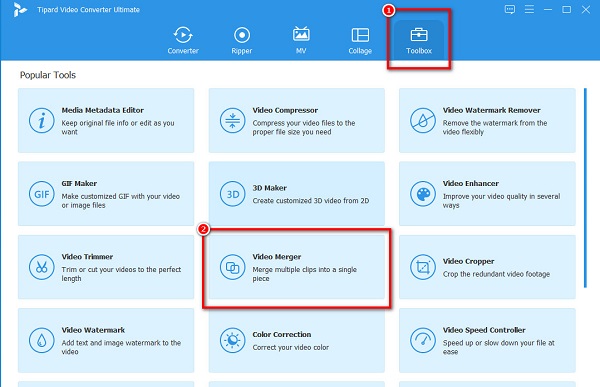
Trinn 3Deretter klikker du på + sign-knappen for å laste opp den første VOB-filen du vil slå sammen på neste grensesnitt. Du kan også dra-slipp videoen inn i + skiltboks.
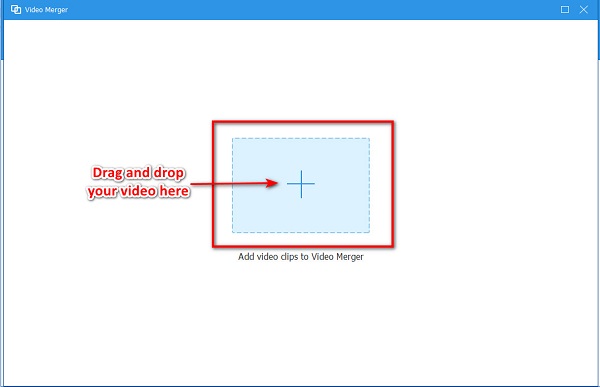
Trinn 4På det neste grensesnittet kan du se forhåndsvisningen av videoen din. For å legge til en annen video for å slå sammen, klikk på + sign-knappen ved siden av den første videoen du lastet opp.
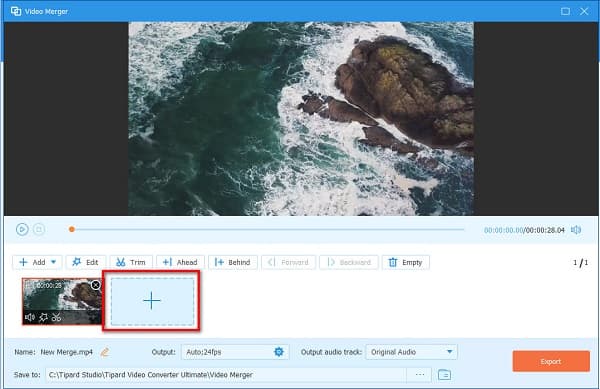
Valgfritt. Du kan legge til mer enn to videoer du vil slå sammen; bare klikk på +-tegnet-knappen ved siden av videoen du laster opp. Du kan også redigere, forbedre og omplassere videoene dine ved å bruke redigeringsalternativene.
Trinn 5Hvis du er ferdig med å slå sammen videoene dine, klikker du på Eksport for å lagre videoen på enheten. Og det er det!
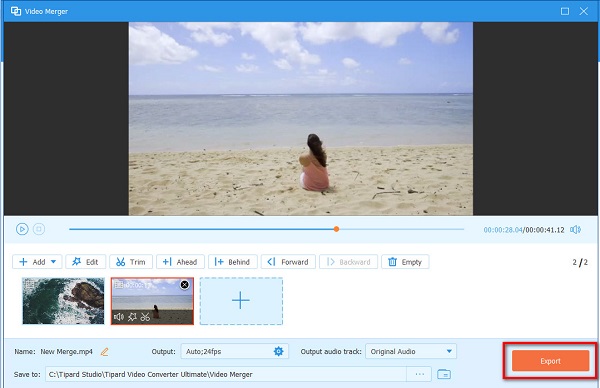
Enkelt, ikke sant? Du kan raskt sy vob-filer sammen ved å gjøre den enkle veiledningen ovenfor. Du kan også bruke denne måten til kombinere AVI-filer.
Del 2. Hvordan kombinere VOB-videoer ved hjelp av VLC
VLC Media Player er den vanligste mediespilleren Windows-databrukere bruker. Den støtter nesten alle filformater, som MP4, MKV, MOV, FLV, AVI, WEBM, VOB, etc. Og det er ikke bare en standard mediespiller; den har også grunnleggende redigeringsfunksjoner, som trimming, konvertering og sammenslåing. Dessuten er det et gratisprogram, noe som betyr at du kan bruke det gratis.
Her er trinnene for hvordan du slår sammen VOB-filer på VLC:
Trinn 1Åpne VLC appen på enheten din, klikk på filet alternativet over programvaregrensesnittet, og klikk på åpne flere filer knapp.
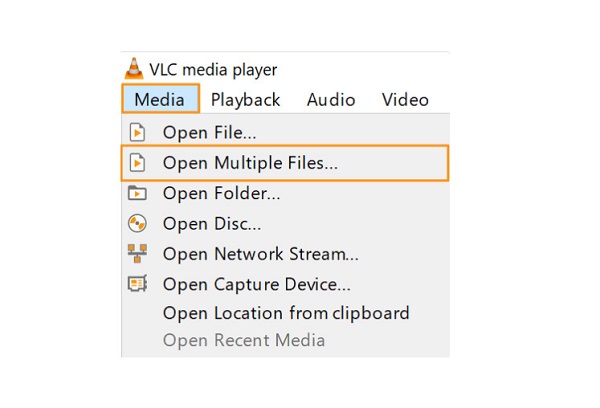
Trinn 2Deretter vil et nytt vindu dukke opp. Under filet fanen, klikk på + Legg for å laste opp videoene du vil slå sammen.
Trinn 3Etter å ha lastet opp VOB-videoene dine, klikk på Konverter / Save -knappen, og velg deretter Konverter knappen på den resulterende rullegardinmenyen.
Trinn 4Deretter på Konverter vinduerKlikk på Søk for å velge destinasjonen for den sammenslåtte videoen.
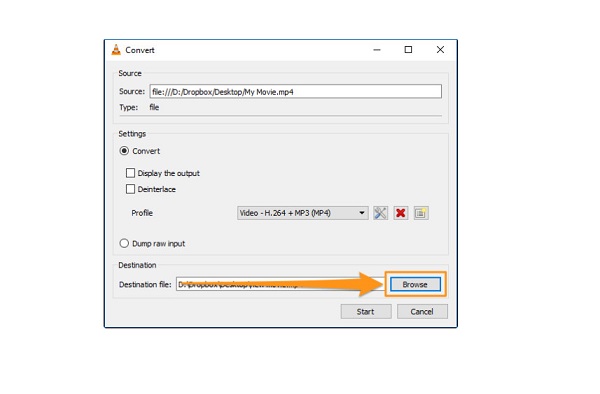
Trinn 5Til slutt klikker du på Start knappen under Søk for å lagre videoutgangen.
Del 3. Hvordan bli med i VOB-filer ved hjelp av online verktøysett
Hvis du vil bruke nettbaserte verktøy for å fusjonere enkelt, kan du bruke online VOB-fusjoner. Å bruke et nettbasert verktøy er gratis, men ikke alle nettapplikasjoner er garantert trygge. Så vi søkte etter de gratis og trygge nettverktøyene som vil hjelpe deg med å slå sammen VOB-filer.
Clideo
Clideo er et populært nettbasert program som lar deg slå sammen videoer. Heldigvis støtter den de vanligste videoformatene, som VOB, MKV, MOV, AVI, MP4 og mer. Brukere liker dette verktøyet fordi det har et enkelt og rent brukergrensesnitt, noe som gjør det til et brukervennlig verktøy. I tillegg har den også en funksjon der du kan kombinere bilder og lyd. Og hvis du leter etter et trygt å bruke verktøy, så forsikrer Clideo deg om at dataene dine er trygge. Du kan imidlertid ha en treg lastingsprosess når internettforbindelsen din er treg.
Slik slår du sammen videoer med Clideo:
Trinn 1Søk i nettleseren Clideo videosammenslåing. Og så, på hovedbrukergrensesnittet, klikk på Velg filer knappen for å laste opp din første VOB-video.
Trinn 2Deretter vil du se videoen din på forhåndsvisningen og på Tidslinje. Klikk på Legg til flere filer alternativet på høyre side av grensesnittet for å laste opp en annen video.
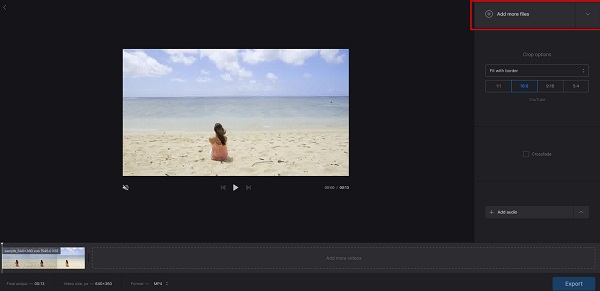
Trinn 3Til slutt, klikk på Eksport for å lagre den sammenslåtte videoen på enheten.
aconvert.com
En annen online VOB-fusjon som du må prøve er aconvert.com. Denne online videofusjonen er et brukervennlig verktøy på grunn av det brukervennlige grensesnittet. Dessuten kan du velge utdataformatet du ønsker for utdataene dine. Du kan også få tilgang til den på nesten alle nettlesere, som Google, Firefox og Safari. Du trenger heller ikke være engstelig for personvernet til filene dine fordi dette nettbaserte verktøyet er garantert trygt. Ulempen med det er at det inneholder mange forstyrrende annonser, som forårsaker distraksjon for brukerne. Likevel er det fortsatt et praktisk verktøy for å slå sammen VOB-filer.
Slik slår du sammen VOB-filer ved å bruke Aconvert.com:
Trinn 1Åpne nettleseren og søk aconvert.com. Og så, på hovedgrensesnittet, klikk på Velg Fil knappen for å laste opp din første VOB-fil.
Trinn 2Etter å ha importert den første videoen, klikk på Send knapp. Den første videoen vises i Utgangsresultat seksjon.
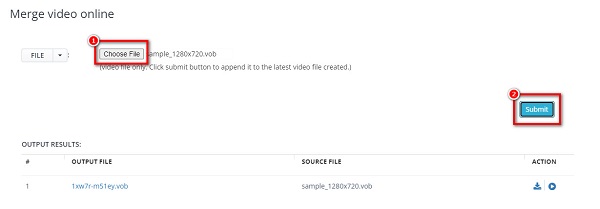
Trinn 3For å laste opp en annen video, du vil slå sammen, klikk på Last opp knappen igjen, og klikk deretter på Send knapp.
Trinn 4Og så på Output-fil, vil du se de sammenslåtte filene, og klikk deretter på Last ned ikonet ved siden av for å laste ned de sammenslåtte videoene. Klikk her for å lære hvordan slå sammen videoer i Windows datamaskiner.
Del 4. Vanlige spørsmål om sammenslåing av VOB-filer
Kan HandBrake slå sammen VOB-filer?
HandBrake kan ikke slå sammen VOB-filer fordi den ikke har videosammenslåingsfunksjoner. De eneste redigeringsfunksjonene som HandBrake har er videotrimming, konvertering, beskjæring og å legge til undertekster.
Kan jeg bruke iMovie til å slå sammen VOB-filer?
Ja. Du kan bruke iMovie til å slå sammen flere VOB-filer. Imidlertid er iMovie bare tilgjengelig på Apple-enheter, som iPhone og Mac.
Kan jeg konvertere VOB til MP4?
Heldigvis kan du konvertere VOB til MP4 ved å bruke videokonverteringsprogrammer. Og hvis du vil ha en fantastisk videokonverterer som kan konvertere mange filformater, prøv Tipard Video Converter Ultimate.
konklusjonen
Det er ikke vanskelig å slå sammen flere VOB-filer til ett når du har de riktige programvareapplikasjonene. Så det er enkelt å slå sammen VOB-filer ved å bruke de mest fremragende verktøyene ovenfor. Men hvis du vil ha en videosammenslåing med tonnevis av redigeringsfunksjoner, bruk Tipard Video Converter Ultimate.







